Java是一种可以撰写跨平台应用程序的面向对象的程序设计语言。Java 技术具有卓越的通用性、高效性、平台移植性和安全性,广泛应用于PC、数据中心、游戏控制台、科学超级计算机、移动电话和互联网,同时拥有全球最大的开发者专业社群。
下面笔者以Win7为例简单介绍一下如何快速配置JAVA环境变量。

前期准备工作(包括相关工具或所使用的原料等)个人计算机 详细的操作方法或具体步骤
百度搜索JAVA,
下载适用于 Windows 的 Java,进行安装。
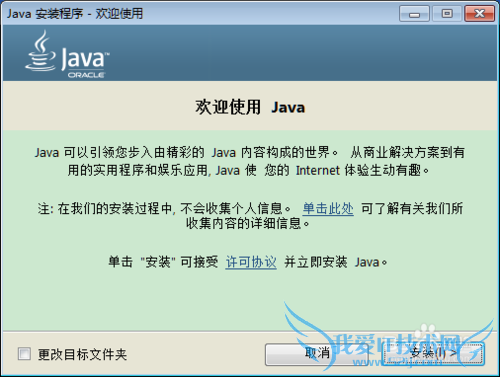
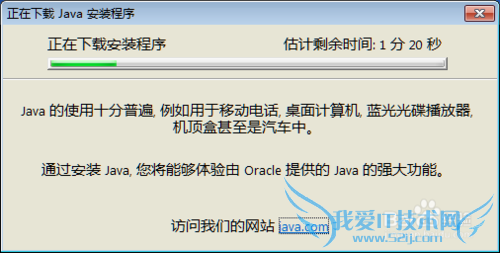
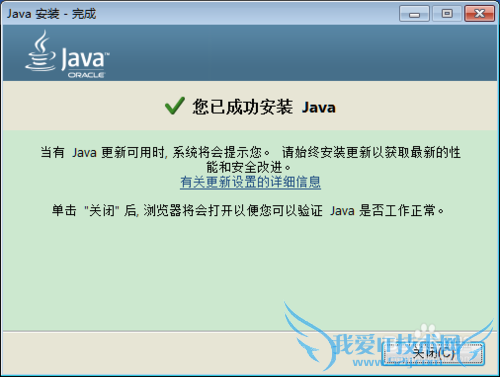
点击【开始】----【运行】----输入 CMD,在命令提示符里面输入
“Java -version”
并按回车键,出现下图,即为安装成功。
注:Java后有空格,引号去掉。
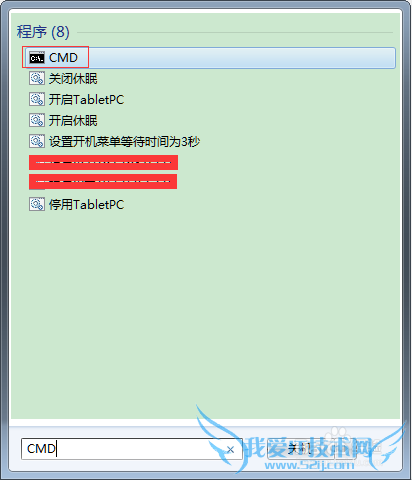

右击我的电脑,
点击属性,
在弹出的窗口右方,选择高级系统设置,
选择高级选项卡,
点击环境变量,
准备配置JAVA环境变量。
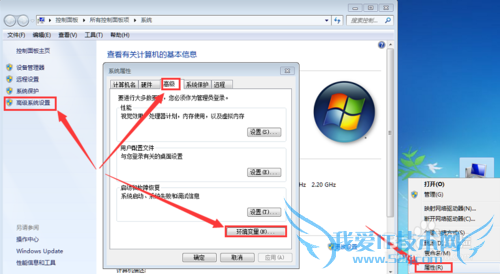
在打开的“环境变量”对话框中,
点击最上面的“新建”用户变量,
如下图红色方框标注,
之后在变量名中输入:
JAVA_HOME,
变量值后面的输入框中输入jdk安装的路径,
如笔者就是默认安装路径:
C:\Program Files (x86)\Java\jre1.8.0_66,
最后点击“确定”按钮,完成新变量的添加
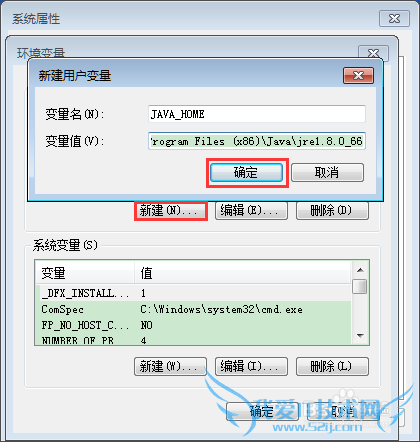
点击“环境变量”下面的“新建”按钮,
然后在弹出的对话框中输入变量名:
CLASSPATH,
变量值:
C:\Program Files (x86)\Java\jre1.8.0_66
最后点击“确定”按钮,完成新变量的添加
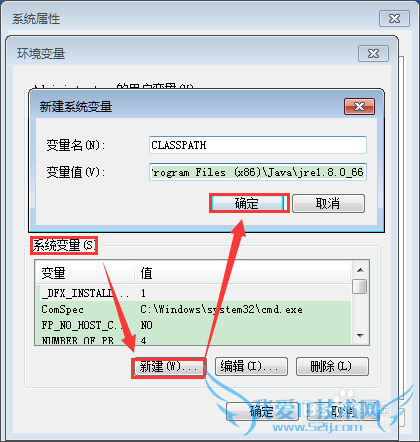
在“系统变量”下面找到Path,
并双击打开或者点击“编辑”按钮,
然后在最后输入java的bin路径:
C:\Program Files (x86)\Java\jre1.8.0_66\bin,
最后点击“确定”“确定”“确定”,
完成JAVA环境变量的配置
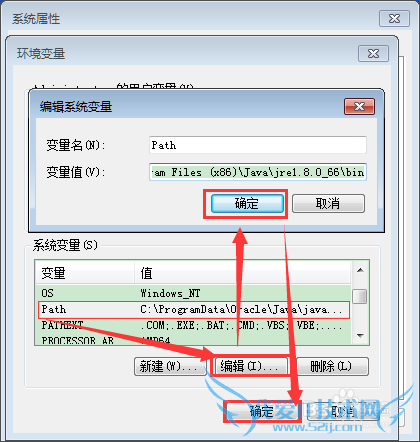
注意事项如果认为本经验对您有所帮助,请点击下面【投票】支持小编!如果您想以后随时浏览请点击下面的【收藏】,如果认为本经验能够帮助到您的朋友,请点击页面右边双箭头分享经验内容仅供参考,如果您需解决具体问题(尤其法律、医学等领域),建议您详细咨询相关领域专业人士。作者声明:本教程系本人依照真实经历原创,未经许可,谢绝转载。
- 评论列表(网友评论仅供网友表达个人看法,并不表明本站同意其观点或证实其描述)
-
